

※2021年11月4日より「Googleマイビジネス」は「Googleビジネスプロフィール」に名称変更しています
Googleビジネスプロフィールオーナー変更の方法で現在のオーナーがわかる場合の対処法を紹介していきます。
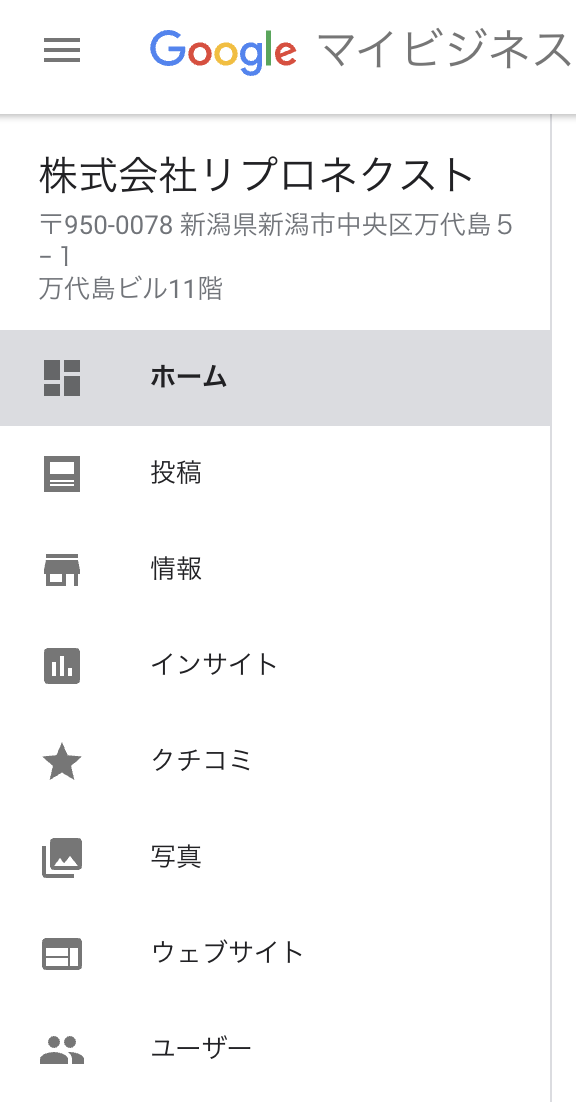
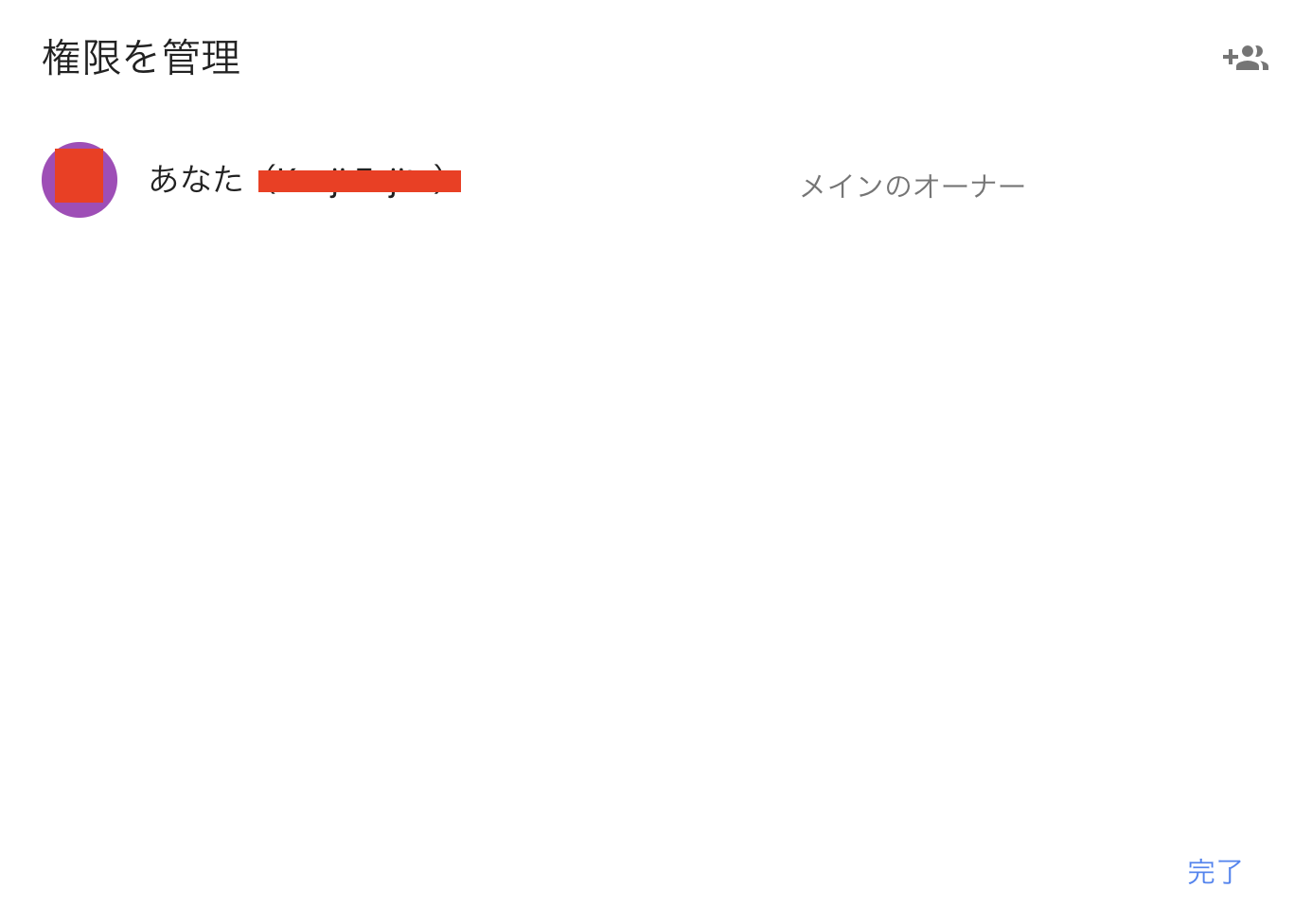
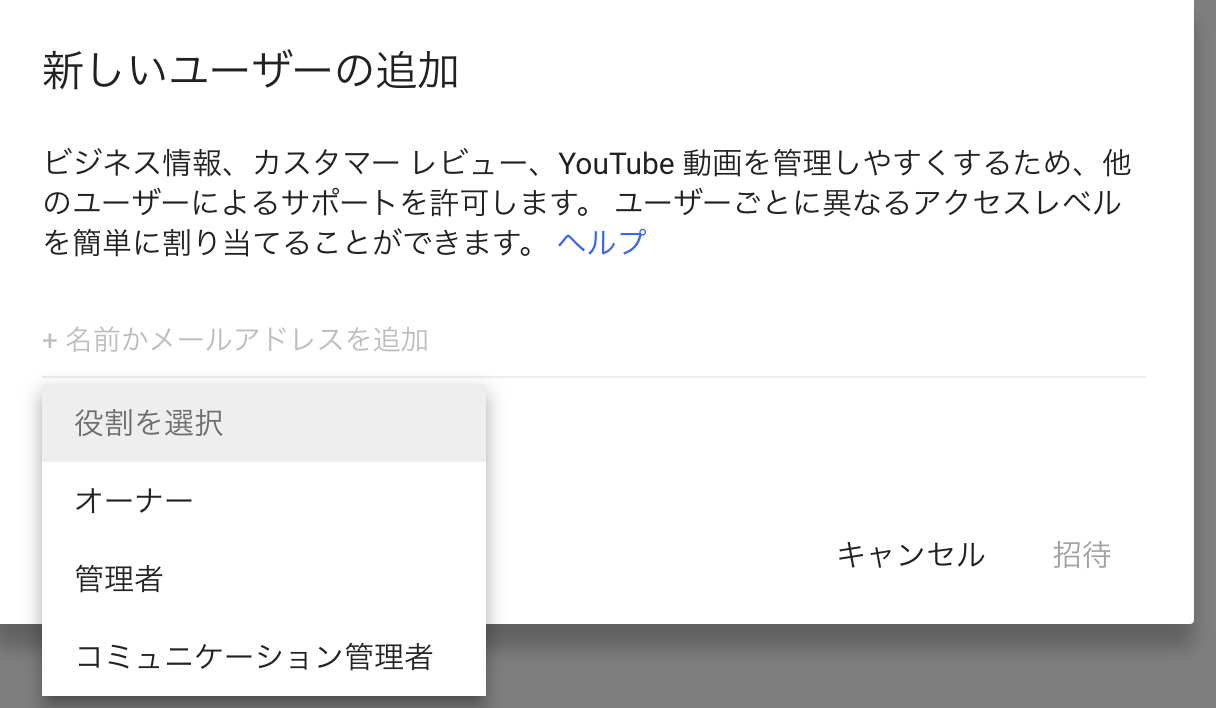
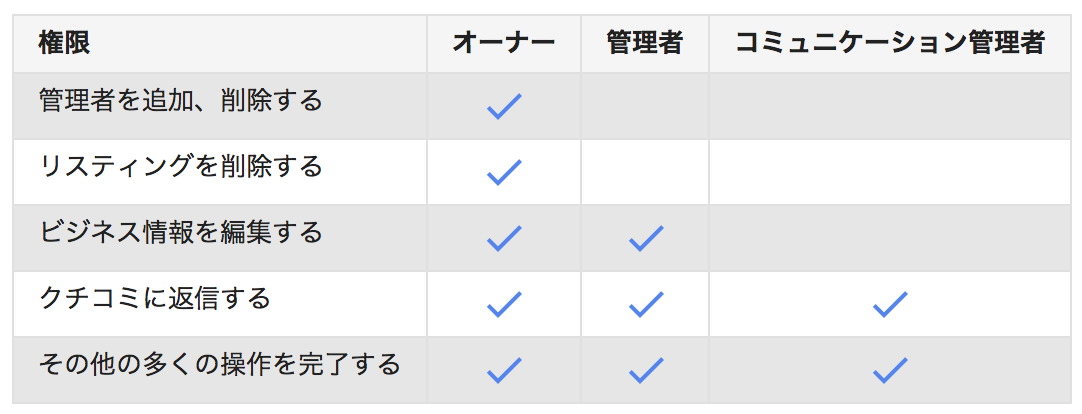
現在のオーナーが少しでも協力してくれれば、対応はすぐに済みます!
①Googleビジネスプロフィールをオーナーに開いてもらいます
②左側のメニューにある「ユーザー」をクリック
③右上のアイコンをクリック現在のGoogleビジネスプロフィールの管理者がでます。当社の場合は1名のアカウントで行っているため、メインオーナーしかでませんが、複数名での管理も可能です。
④追加するユーザーの名前かメールアドレスを入力
これは次にオーナーになりたい方の情報を入力です。
⑤役割を「オーナー」に指定
「オーナー」「管理者」「コミュニケーション管理者」とあり、これは出来る権限が異なります。
【 権 限 】
・管理者を追加、削除する
→ここでオーナーになることができれば、今までのオーナーを管理者からも外すことができます。
・リスティングを削除する
→掲載されているアカウントを削除することができます。お店の情報そのものを消せます。
・ビジネス情報を編集する
→住所や営業時間などを変更することができます。
・クチコミに返信する
→Googleのクチコミに返信ができます。
・その他の多くの操作を完了する
→ビジネス情報以外の操作を行うことができます。投稿や写真の追加など。
ご覧頂いた通り、オーナー変更そのものは大した手間もないのですが、一番難しいのが現在のオーナーとのやりとりだと思います。
大前提として「管理者」や「コミュニケーション管理者」として回りの人を入れるのは良いですが、「オーナー」の権限は他人に譲らないということが大切です。
万が一、外部の人がオーナーになってしまった場合には、「Googleビジネスプロフィールの共有だけしてほしい」と伝えてまずは「管理者」か「コミュニケーション管理者」になることをおすすめします。
そして、管理者になった後には、電話で先程の手順を説明して対応してもらうことが良い流れだと思います。
当社でもGoogleストリートビュー(インドアビュー)の掲載と同時にGoogleビジネスプロフィールの登録を代行させて頂くこともありますが、あくまで登録までを行いその後のオーナー権限はご希望のタイミングでお渡しすることをお約束しています。
GoogleビジネスプロフィールやGoogleストリートビューだけではありませんが、どのお仕事も信用できる人にお願いするということが大切ですね。
